Lo Último en IP@P
- Stellar Data Recovery revoluciona la recuperación de archivos perdidos en discos duros externos
- Goblin Mine: La Estrategia Económica Detrás del Juego de Minería que está Fascinando a Todos
- Estos son los nuevos Cargadores UGREEN: potencia y portabilidad en dos versiones que no te puedes perder
- UGREEN Nexode Pro: El Cargador Ultradelgado que revoluciona la carga de dispositivos móviles
- La computación en la nube está transformando los juegos Online y estas son sus grandes ventajas
Si tienes dos números telefónicos y un teléfono inteligente Android o iOS, entonces puedes empezar a disfrutar de estas dos aplicaciones desde tu móvil de una forma muy sencilla.
Hay que tener en cuenta que ambas son aplicaciones independientes por lo que el uso de una no afectará a la otra. Esto te permite poder usar una mensajería instantánea para tus conversaciones personales y otra para las laborales.
Por lo tanto, aquí te vamos a explicar cómo puedes empezar a usar ambas app de WhatsApp en un mismo dispositivo móvil de una forma fácil y rápida.
¿Se puede utilizar WhatsApp Business y WhatsApp con el mismo número de teléfono?
Muchos de los usuarios se pregunta si es posible utilizar ambas aplicaciones con un mismo número, pero lo cierto de esto es que no, ya que para hacer uso de ellas debes tener dos números telefónicos, es decir, que un número para una sola app. Esto se debe a que esta app de mensajería solo permite registrar un número de teléfono por cuenta, por lo que es imposible usarla con dos.
Además, el objetivo principal de la creación de WhatsApp Business fue para que los usuarios pudiesen separar lo que es lo laboral con lo personal, es decir, que todas aquellas personas que tengan una empresa o un negocio pueden registrarse a la mensajería con su número de trabajo y desde allí llevar a cabo únicamente todas las comunicaciones con sus clientes y proveedores.
Esto con la finalidad de que cada empresa pueda tener una mejor organización en cuanto a las comunicaciones y así mismo poder crear un perfil empresarial donde pueda ofrecer sus productos para la venta mediante una comunicación directa por el cliente y mucho más fluida que la que se puede llevar a cabo mediante los correos electrónicos.
Aprende paso a paso cómo utilizar WhatsApp Business y WhatsApp en un mismo teléfono móvil
El procedimiento para utilizar WhatsApp Business y WhatsApp normal en un mismo teléfono es muy sencillo, los únicos requisitos que necesitas cumplir para ello son tener dos números telefónicos y espacio suficiente en tu smartphone para instalar ambas aplicaciones.
Cuando ya tengas estos dos requisitos, entonces lo primero que debes hacer es dirigirte a Google Play Store o App Store según sea tu caso y descargar cualquiera de estas dos aplicaciones, puedes bajar primero WhatsApp y una vez descargada e instalada simplemente regístrate en ella con el número telefónica que quieres usar para tus comunicaciones personales.
Después de haber instalado la primera app, lo siguiente será volver a ingresar a la tienda de aplicaciones y desde allí descargar WhatsApp Business en tu teléfono. Una vez descargada, simplemente debes regístrate en ella tal cual como lo hiciste en la anterior, pero ahora usando el otro número que dejaste para tus conversaciones de negocio.
En esta última vas a tener que configurar lo que es un perfil empresarial, por lo que el proceso de configuración será diferente con respecto a la otra app. Aquí vas a tener que colocar un nombre de negocio, descripción de la empresa, horario de atención al público, entre algunos otros detalles.
Descubre cómo migrar tu número y chats de WhatsApp a WhatsApp Business desde cero fácil y rápido
Más en Aplicaciones
- ¿Cómo descargar e instalar Zoom en tu móvil Android o iPhone gratis y en español? Guía paso a paso
- ¿Cómo cambiar el fondo de tus videollamadas en Zoom en cualquier dispositivo? Guía paso a paso
- ¿Cómo usar Skype con mi cuenta de Google Gmail para tener una cuenta sin registrarte desde cero? Guía paso a paso
- ¿Cómo crear una cuenta en Wallapop gratis, fácil y rápido? Guía paso a paso
- ¿Cómo jugar a los mejores mini juegos de Telegram desde tu smartphone fácil y rápido? Guía paso a paso
SÍGUENOS EN 👉 YOUTUBE TV
Si por alguna razón quieres migrar de WhatsApp a WhatsApp Business, ya sea porque has iniciado un negocio y quieras darle un toque de mayor profesionalismo a tus conversaciones, entonces lo vas a poder hacer de una forma muy sencilla.
Es por ello que a continuación te enseñamos a cómo llevar este proceso desde Android o iOS según sea tu caso:
Desde Android
Para poder llevar esto a cabo lo primero que debes hacer es instalar la última versión de la aplicación de WhatsApp o si ya a tienes instalada, entonces asegúrate que este actualizada. Después de esto vas a tener que crear una copia de seguridad en la versión para así poder transferir todos los datos a Business.
Lo siguiente será descargar Business desde la tienda oficial de Android, cuando ya esté descargada e instalado en el terminal, lo siguiente será abrir la aplicación para iniciar el procedimiento de transferencia de archivos y respaldo. Para ello debes agregar tu número telefónico e iniciar el proceso. Al comenzar en Business vas a tener que leer y aceptar los términos y condiciones de uso.
El sistema va a identificar el usuario o mediante el número que has agregado, por lo que te va a solicitar el acceso al historial de chat y conversaciones en la aplicación. Es importante que pulses la opción de “Continuar” o “Permitir”, para que el sistema emita un código de verificación de seis dígitos que será enviado por SMS a tu móvil. Cuando este proceso termine, la herramienta va a habilitar el usuario para que pueda crear su perfil empresarial y agregar datos de interés para sus clientes.
Desde iOS
Para los usuarios de este sistema operativo el proceso va a ser más rápido, para ello lo primero que deben hacer es tener actualizada a la última versión la app de WhatsApp, y lo siguiente descargar e instalar WhatsApp Business en el equipo, para ello deben descargarla desde la App Store. Después de esto debes abrir la app y leer las condiciones del servicio, cuando hayas hecho esto presiona la tecla de “Aceptar” y “Continuar”.
Debes agregar tu número telefónico para que la app automáticamente lo reconozca, para poder continuar debes presionar sobre el número de la empresa. Aquí el sistema te enviará un código de verificación de seis dígitos mediante un SMS.
Aquí vas a tener que crear un perfil empresarial con todos los datos de tu negocio, en caso de querer dejar esto para más tarde, lo vas a poder continuar desde las opciones de “Configuración”. Para terminar hay que mencionar que el proceso para migrar de Business a WhatsApp no está permitido, por lo que al volver a la app original se perderán todos los chats, archivos creados e historiales que haya en la mensajería empresarial.


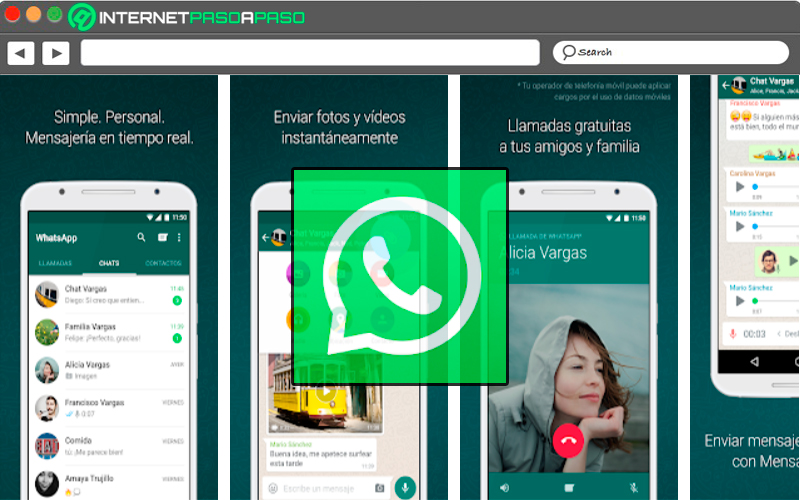
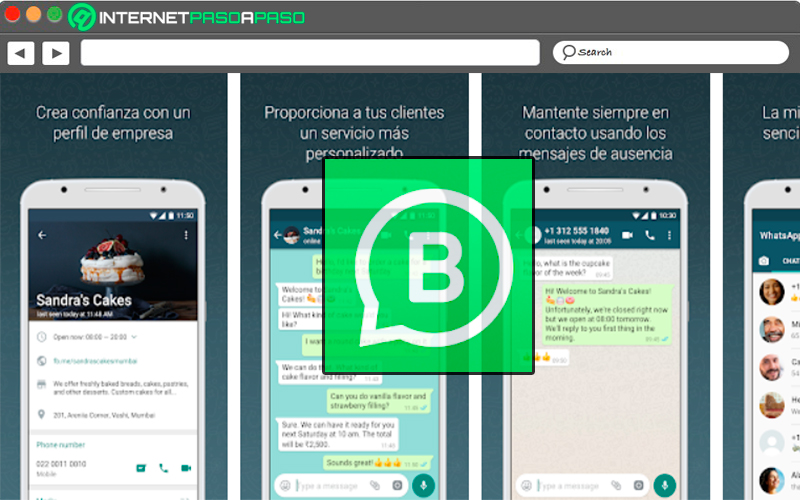
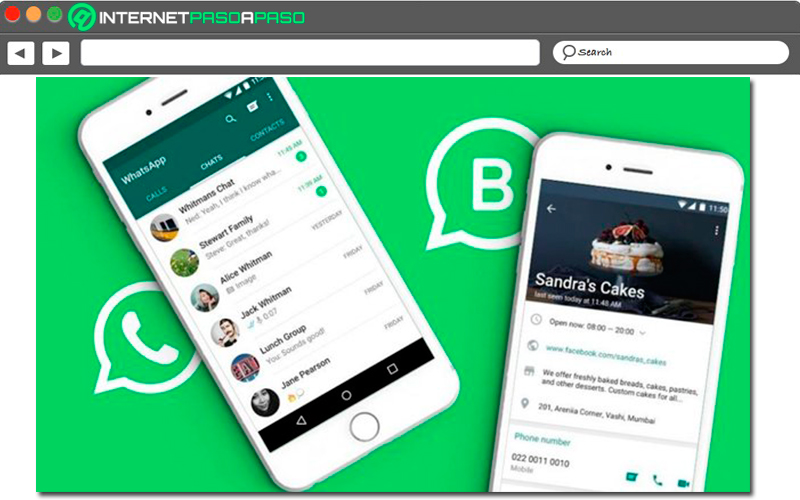




















Hola! Y cómo puedo decidir entre Whatsapp personal o Whatsapp Bussines al unirme a un grupo a través de una API (logo de wapp en una web)? (Al tocar el ícono, automáticamente me une al grupo por Whatsapp personal en vez de W. Business). Saludos.